基于紫金桥软件自动程控数字记录仪监控系统
一、首页
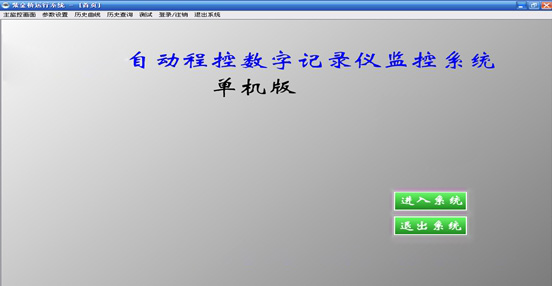
运行程序后,首先显示的是首页,在首页的最上面是切换到别的画面的快捷按钮,右边的“进入系统”点击后进入操作界面,“退出系统”点击后直接退出本系统。
二、主监控画面
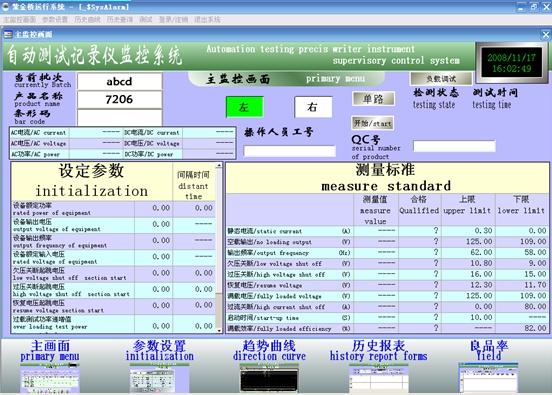
最下面的为导航界面,可以分别在程序中主要的几个区域进行切换;
左上角为当前批次、产品名称、条形码的当前显示值;
左上第一个表中显示的是当前设备的各项电力参数;
左下的表为设定检测方案中的各项参数;
右边的表为检测过程中,产品的测量值以及对比值;
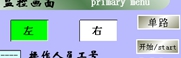
右边的2个按钮,“单路”可以进行“单路“、“双路”的切换控制; “开始”可以进行“开始“、“停止”的控制; “左” 、“右”可以在单路情况下选择是用哪个通路控制。
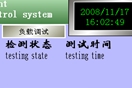
在检测状态与测试时间下面会分别的相对应显示产品在检测过程中处于哪项检测,以及从开始测试到当前时所花费的时间;
上面的“负载调试”点击后可进入调试模式;

在操作人员工号下面的文本框输入操作人员的姓名或者工号,能将其信息保存进数据库,方便在查询历史时能看到产品的检测人员信息;
QC号右边的文本框可在产品无条形码的时候,临时输入一个编号用来代替条形码,切记在产品有条形码的时候,一定要保证此处没有任何信息,否则条形码不能显示出来。
三、参数设置
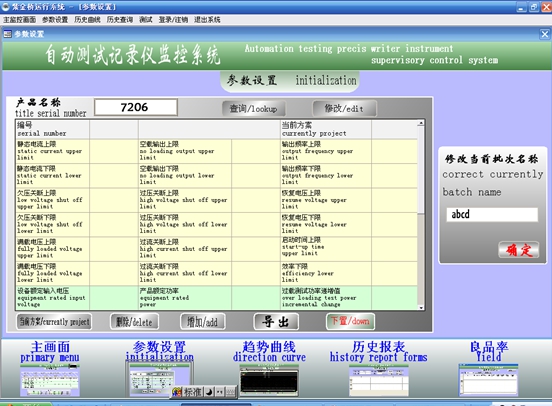
在产品名称后面的文本框可输入产品的名称;
“查询” 将产品名称后面的文本框中输入字符,看是否有该方案;
“修改” 可将以前的产品方案检测参数进行修改;
“当前方案” 查询现在检测用的是哪一套检测方案;
“删除” 可将当前的检测方案删除;
“增加” 可增加一套全新的检测方案;
“导出” 可将当前的方案导出到EXCEL中;
“下置” 可将当前选中的方案下置到PLC中;
修改当前批次名称的区域中,在中间的文本框输入批次的名称再点击“确定”后,可把当前批次的名称给改掉;
四、历史报表

“查询” 将选择日期的历史记录调出,显示在下方的表格中;
“打印” 将下方表格中的内容打印出来;
“打印预览” 将要打印的内容预先浏览;
“EXCEL”将下方表格的内容以EXCEL形式保存到指定位置;
五、良品率
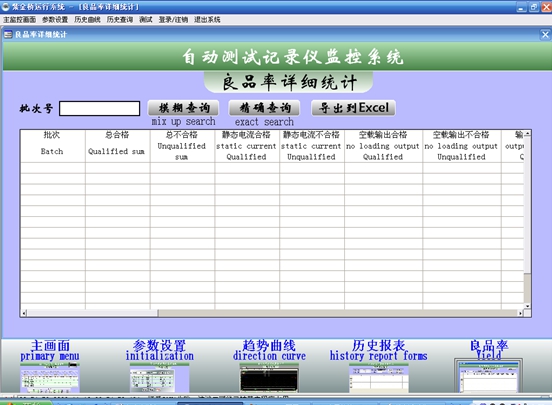
在批次号后面的文本框中输入需要查询的批次;
“模糊查询” 将所有的批次信息显示到下放的表格中;
“精确查询” 将文本框中的批次给显示到下放的表格中;
“导出到EXCEL” 将表格中的信息以EXCEL形式导出到指定位置。
本篇是工程的使用说明文档,如果想要关于这个文档的工程,或者有任何关于组态软件的技术问题,或者需要更多的技术资料,可以在微信(微信号:Realinfo)留下联系方式或者到http://www.realinfo.cc/交流论坛里提出,我们将及时为您解答。
提交
紫金桥跨平台实时数据库发布会及入门培训视频回放
紫金桥跨平台实时数据库入门培训即将开始啦
紫金桥跨平台实时数据库RealHistorian
紫金桥跨平台实时数据库新品发布会
跨平台实时数据库如何实现表格的保存和读取








 投诉建议
投诉建议



